Google Chrome jest niewątpliwie najszybszym oprogramowaniem do przeglądania desktopów dla Windows. Przeglądarka Google Chrome ma obecnie prawie taki sam lub większy udział w rynku niż Mozilla Firefox, dzięki prostemu interfejsowi i niesamowitym funkcjom. Google regularnie aktualizuje, dodając nowe funkcje i rozwiązując problemy.
Użytkownicy korzystający z Chrome jako podstawowego oprogramowania do przeglądania stron internetowych prawdopodobnie zapisali wiele stron internetowych jako zakładki, a także hasła do usług online. Czasami możesz chcieć wykonać kopię zapasową haseł i zakładek.
Jeśli szukasz opcji tworzenia kopii zapasowych zakładek, historii i haseł, musisz skorzystać z narzędzi innych firm. Kopia zapasowa Google Chrome to darmowa aplikacja do szybkiego tworzenia kopii zapasowych i przywracania profili przeglądarki Chrome w mgnieniu oka. Za pomocą tego narzędzia możesz łatwo tworzyć kopie zapasowe swoich danych osobowych, takich jak zakładki, historia i hasła. Narzędzie pozwala nawet zabezpieczyć hasłem plik kopii zapasowej.

Nawet jeśli możesz ręcznie wykonać kopię zapasową wszystkich danych, przechodząc do folderu Dane użytkownika znajdującego się w Użytkownicy Twoja nazwa użytkownika AppData Lokalna Google Chrome, Kopia zapasowa Chrome pozwala skompresować i zabezpieczyć plik kopii zapasowej hasłem. Możesz wybrać niski, średni lub wysoki stopień kompresji, aby zaoszczędzić trochę miejsca na dysku.
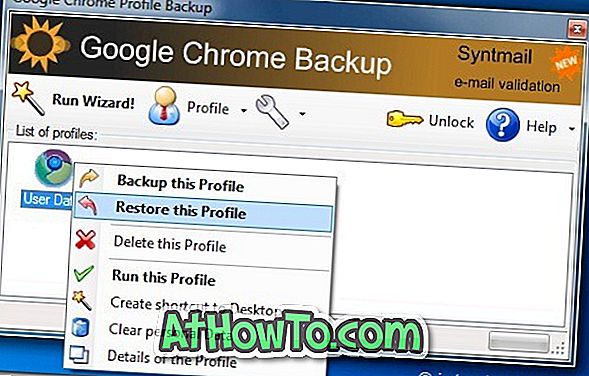
Powiązane: Jak włączyć zdalny pulpit w Google Chrome i jak utworzyć własny motyw Chrome.
Uruchom narzędzie do tworzenia kopii zapasowych, kliknij prawym przyciskiem myszy profil użytkownika, aby utworzyć kopię zapasową, przywrócić lub usunąć profil. Jeśli utworzyłeś nowy profil, możesz również dodać go do Kopii zapasowej Google Chrome za pomocą opcji Dodaj profil.
To narzędzie jest całkowicie bezpłatne. Zaawansowani użytkownicy mogą skorzystać z wersji Google Chrome Backup Bonus (wersja płatna).
Aktualizacja: Google Chrome pozwala teraz użytkownikom synchronizować hasła, zakładki i otwarte karty na komputerach. Postępuj zgodnie z naszymi instrukcjami synchronizowania haseł i zakładek w przewodniku Chrome, aby dowiedzieć się więcej o tej funkcji.
Pobierz kopię zapasową Google Chrome









![Jak uzyskać interfejs Windows 8 Ribbon UI w Windows 7, Vista i XP Explorer [Dokładny wygląd interfejsu wstążki]](https://athowto.com/img/vista-tweaks/942/how-get-windows-8-ribbon-ui-windows-7.jpg)




